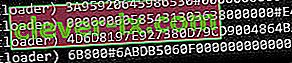Spoločnosť Motorola predstavila svoje telefóny strednej triedy G5 a G5 Plus začiatkom roka 2017 a sú to peniaze, ktoré sú skutočne úžasné. Spoločnosť Motorola, bohužiaľ, uzamkne bootloadery takmer na všetkých svojich zariadeniach, ale dôvtipní nadšenci systému Android si vždy nájdu cestu.
TWRP zatiaľ pre toto zariadenie nevydal oficiálne vydanie, takže tento sprievodca bude využívať neoficiálny TWRP 3.1.0.0 a namiesto SuperSU rootovať pomocou Magisk. Mnoho používateľov potvrdzuje túto metódu ako funkčnú, preto vás táto príručka prevedie potrebnými krokmi. Šťastné zakorenenie!
Požadované súbory:
Ovládače Motorola USB pre PC
no-verity-opt-encrypt-5.1
Magisk v11.6 | Zrkadlo
Obnova TWRP
Minimálne ADB a Fastboot (pozri „Ako nainštalovať ADB v systéme Windows“)
Ako odomknúť bootloader pre Moto G5 a G5 Plus
Varovanie: Pamätajte vždy na to, že odomknutím bootloaderu vymažete vaše užívateľské údaje, takže všetko dôležité zálohujte skôr, ako začneme.
- Najprv musíme vo svojom telefóne povoliť možnosti pre vývojárov. Prejdite do časti Nastavenia> Informácie> klepnite sedemkrát na „Číslo zostavenia“. Teraz choďte do Možnosti vývojára a povoľte ladenie USB a odblokovanie OEM.
- Teraz, ak už máte v počítači nainštalované ovládače Motorola Motorola a ADB, otvorte terminál ADB (Shift + pravé tlačidlo myši v priečinku ADB a „Otvoriť príkazové okno tu“).
- Pripojte telefón k počítaču pomocou kábla USB a zadajte terminál ADB:
bootloader reštartu adb
- Teraz sa musíme uistiť, že ADB môže komunikovať s telefónom v režime rýchleho spustenia, takže zadajte do terminálu:
fastboot zariadenia
- Sériové číslo telefónu by ste mali vidieť vrátené vo výzve terminálu. Ak sa nič nezobrazí, skúste znova nainštalovať ovládače USB do počítača. Ale ak je vaše zariadenie zobrazené, zadajte do terminálu:
fastboot oem get_unlock_data
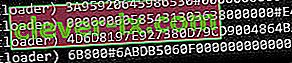
- Teraz by mal terminál zobraziť veľký reťazec (napríklad snímku obrazovky). Skopírujte celý reťazec kliknutím pravým tlačidlom myši> Označiť> zvýraznite reťazec pomocou klávesovej skratky Shift + ťahaním myši a potom ho prilepte do programu Poznámkový blok.
- Teraz musíme požiadať spoločnosť Motorola o kľúč na odomknutie. Prejdite na webovú stránku žiadosti o odomknutie spoločnosti Motorola, prihláste sa pomocou účtu Google alebo Motorola ID a do textového poľa vložte reťazec z predchádzajúcej verzie. Teraz kliknite na „ Môže sa moje zariadenie odomknúť?“
- Dostanete tlačidlo „Požiadať o odblokovanie kľúča“, takže začiarknite políčko „Súhlasím“ a stlačte tlačidlo žiadosti. Váš odomykací kľúč vám bude zaslaný e-mailom. Po získaní kľúča na odomknutie sa vráťte späť do terminálu ADB a zadajte:
fastboot oem odomknutie xxxxxx
^ Nahraďte xxxxx kľúčom na odomknutie.
- Váš bootloader sa odomkne a telefón sa naformátuje počas procesu .
Ako nainštalovať TWRP na Moto G5 a G5 Plus
- Pretože bol telefón naformátovaný počas procesu odblokovania bootloaderu, musíte v možnostiach vývojára znova povoliť ladenie USB a odblokovanie OEM. Takže vyberte telefón z počítača a urobte to, potom ho znova pripojte k počítaču.
- Reštartujte zariadenie ešte raz do režimu bootloaderu (nezabudnite: „adb reboot bootloader“ ).
- Teraz za predpokladu, že ste si súbor TWRP stiahli zhora a uložili ho na plochu, je čas ho prebliknúť do telefónu. Presuňte súbor TWRP do hlavného priečinka ADB (kde ste predtým klikli pravým tlačidlom myši a otvorili terminál) a zadajte do terminálu:
fastboot flash zotavenie xxxxxxx.zip
^ Názov xxxxx nahraďte názvom súboru, napr. Twrp_cedric.zip pre G5 a twrp_potter.zip pre G5 Plus.
- A teraz, keď sa to robí blikať, nemajú reštartujte zariadenie pomocou tlačidla napájania. Reštartujte priamo do obnovy TWRP pomocou príkazu ADB:
fastboot boot recovery.img
- Takže akonáhle ste v TWRP, choďte na obrazovku Dešifrovanie / dáta, stlačte Zrušiť a po zobrazení výzvy „Potiahnutím povolte úpravy“. Teraz choďte na Vymazanie a potom na „Obnovenie továrenských nastavení“.
- Teraz choďte do hlavnej ponuky TWRP a stlačte Reboot, potom reštartujte na Recovery. Na požiadanie neinštalujte SuperSU.
- Váš telefón sa reštartuje späť na TWRP, takže teraz môžeme zahájiť proces rootovania.
Ako rootnúť Moto G5 a G5 Plus
- Z vnútra TWRP choďte na Mount a zvoľte MTP. Skopírujte súbory „no-verity-opt-encrypt-5.1.zip“ a „Magisk-v11.6.zip“ do úložiska telefónu.
- Teraz sa vráťte do hlavnej ponuky TWRP a zvoľte Inštalovať. Vyberte súbor no-verity-opt-encrypt a prejdením prstom ho rozblikajte. Po dokončení reštartujte systém.
- Po dokončení reštartu telefónu ho znova spustite na obnovenie TWRP a rovnakým postupom flashte súbor Magisk .zip a potom reštartujte systém znova.
- Keď ste v systéme Android, otvorte aplikáciu Magisk a po zobrazení výzvy ju aktualizujte na najnovšiu verziu. To je všetko!